Sådan afinstalleres og installeres WMIC i Windows 11
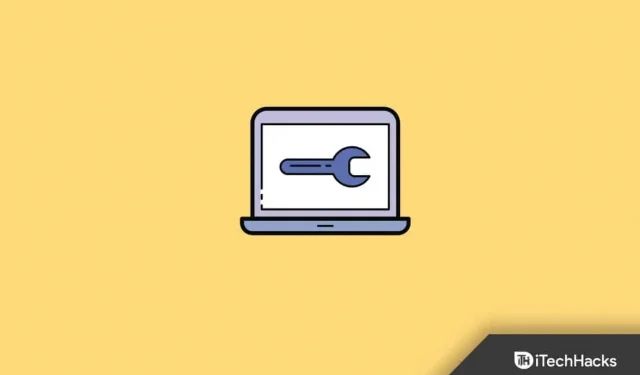
Kommandolinjeværktøjet WMIC eller Windows Management Instrumentation i Windows 11 giver en kommandolinjegrænseflade. Den er kompatibel med shell- og utility-kommandoer på din Windows-pc. Microsoft har gjort WMIC tilgængelig i Windows 11 Build 22572. Den er tilgængelig som en valgfri funktion, der kan aktiveres manuelt fra Windows 11. Hvis du vil afinstallere og geninstallere WMIC i Windows 11 (22572), vil denne artikel hjælpe dig. I denne artikel vil vi diskutere, hvordan du nemt kan afinstallere og geninstallere WMIC på Windows 11.
Indhold:
- 1 Afinstaller og geninstaller WMIC i Windows 11 ved hjælp af Indstillinger
- 2 Afinstaller og geninstaller WMIC på Windows 11 (22572) ved hjælp af kommandoprompt/Windows PowerShell
- 3 sidste ord
Afinstallation og geninstallation af WMIC i Windows 11 ved hjælp af indstillinger
Den første måde at afinstallere og geninstallere WMIC på Windows 11 er at bruge appen Indstillinger. Følg disse trin for at bruge appen Indstillinger til at afinstallere og geninstallere WMIC på Windows 11:
- Åbn appen Indstillinger på din Windows 11-pc ved at trykke på tastekombinationen Windows + I.
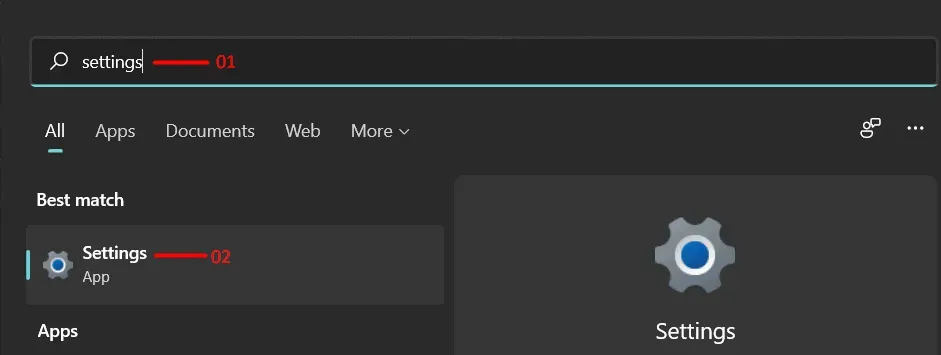
- Naviger til sektionen Apps i venstre sidebjælke i appen Indstillinger.
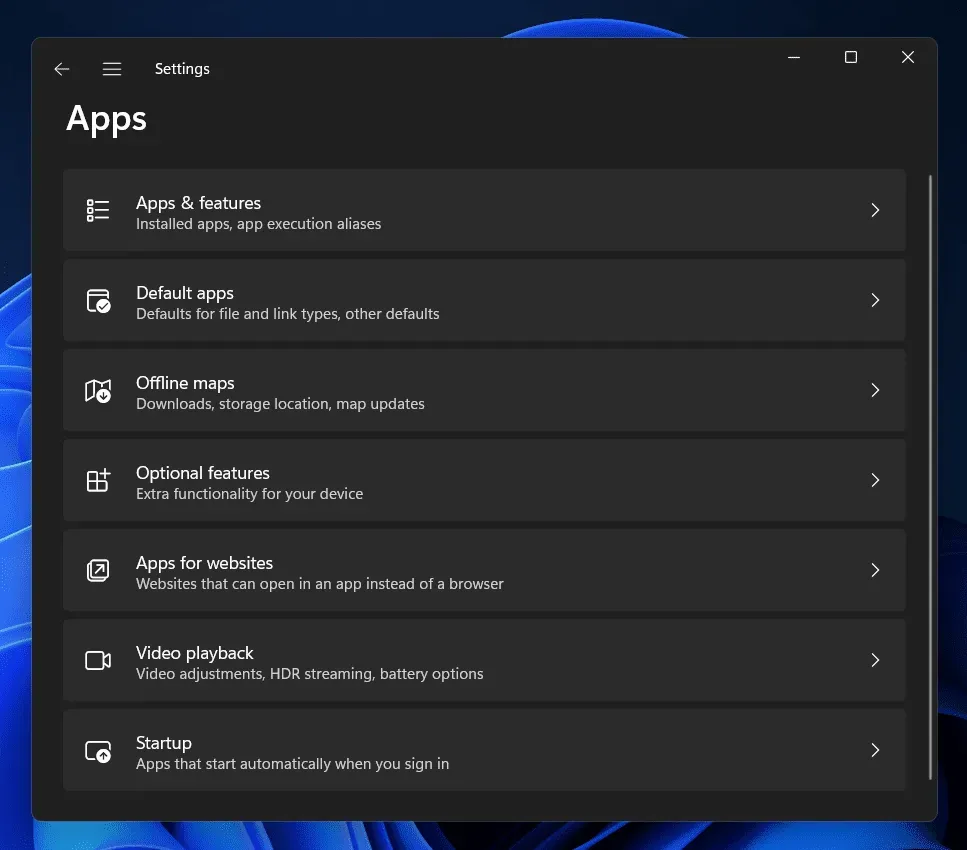
- Klik nu på Yderligere funktioner i højre side af applikationssektionen.
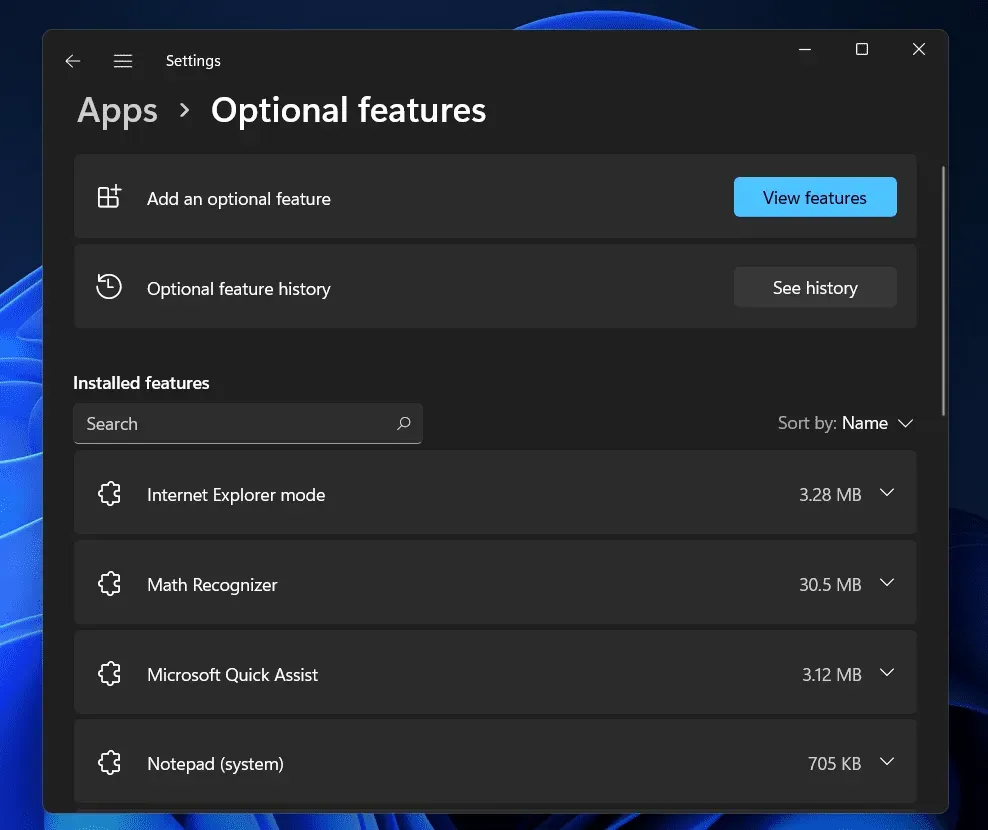
- Find her WMIC-indstillingen under Installerede funktioner og udvid derefter sektionen ved at klikke på pil ned, du ser ved siden af.
- Klik derefter på knappen Afinstaller for at fjerne WMIC fra din pc.
Dette vil afinstallere WMIC på din Windows 11-pc. Nu, for at geninstallere WMIC, følg trinene nedenfor:
- Tryk på Windows + I-tastkombinationen på dit tastatur for at åbne appen Indstillinger.
- Klik på sektionen “Apps”, som du finder i venstre sidebjælke i applikationen “Indstillinger”.
- Klik på “Flere funktioner” i højre side og klik på knappen “Vis funktioner”.
- Søg nu efter WMIC og marker afkrydsningsfeltet ud for WMIC.
- Klik derefter på “Næste” og derefter på “Installer” for at geninstallere WMIC på din pc.
Afinstallation og geninstallation af WMIC på Windows 11 (22572) ved hjælp af kommandoprompt/Windows PowerShell
En anden måde at afinstallere og geninstallere WMIC på Windows 11 (22572) er at bruge kommandoprompt eller Windows PowerShell. Du vil køre kommandoprompt eller Windows PowerShell som administrator på din Windows 11-pc og derefter køre tilføj eller fjern kommandoen for at WMIC kan afinstallere og geninstallere WMIC på Windows 11. Følgende er trinene til at afinstallere og geninstallere WMIC. Installer WMIC på Windows 11 (22572) ved hjælp af kommandoprompt eller Windows PowerShell.
- Åbn Startmenuen i Windows 11 ved at trykke på Windows-tasten.
- Find CMD i startmenuen. Højreklik på kommandoprompt i søgeresultaterne, og vælg “Kør som administrator”. Du kan køre Windows PowerShell som administrator.
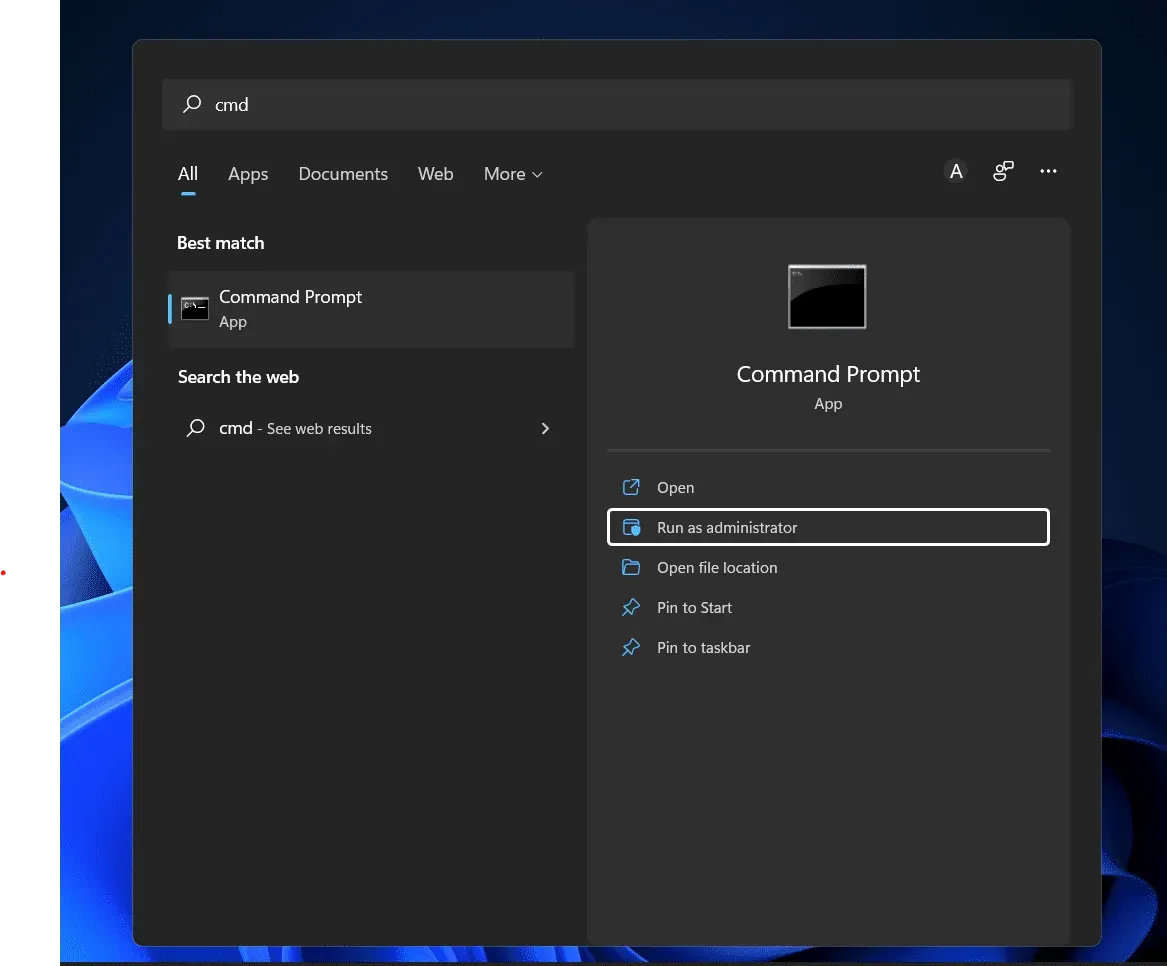
- Nu, for at fjerne WMIC i Windows 11, skal du skrive DISM /Online/Remove-Capability/CapabilityName:WMIC~~~~ og trykke på Enter. Dette vil afinstallere WMIC på Windows 11.
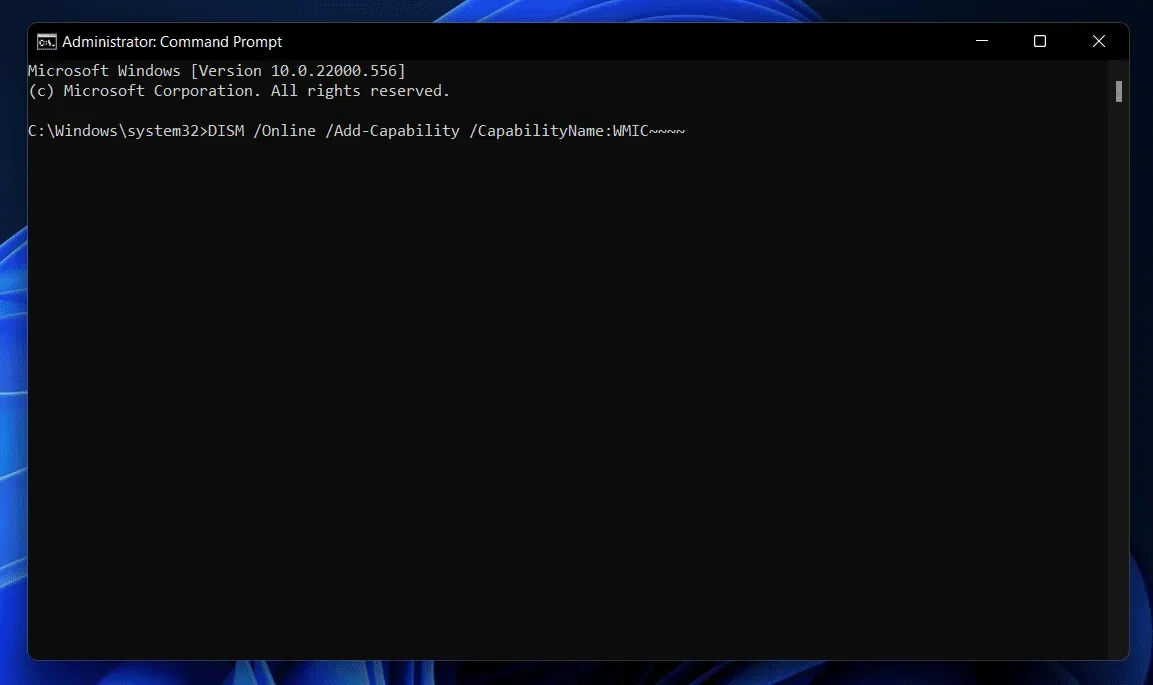
- Hvis du vil geninstallere WMIC på Windows 11, skal du skrive DISM /Online /Add-Capability /CapabilityName:WMIC~~~~ og trykke på Enter for at installere WMIC på Windows 11.
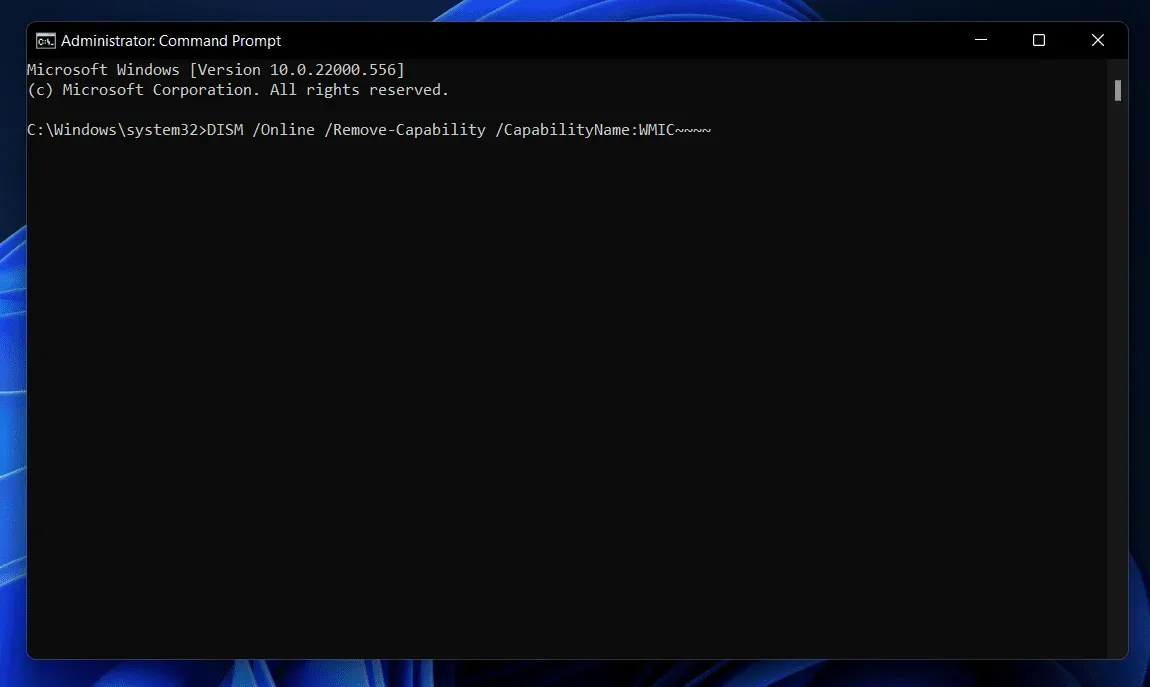
Afsluttende ord
Disse var de to måder at afinstallere og geninstallere WMIC på Windows 11 (22572). Hvis du kører Windows 11 build 22572 og vil tilføje eller fjerne WMIC på din Windows 11 pc, skal du følge trinene i denne artikel. Ved at følge ovenstående trin kan du installere og afinstallere WMIC på din Windows 11-pc.
Skriv et svar